電腦沒有聲音是哪里的問題 電腦無緣無故沒有聲音了怎么辦
更新日期:2024-03-21 19:04:37
來源:轉載
電腦沒有聲音是一種比較常見的故障問題,沒有聲音,看劇聽音樂都不行,體驗感很差。很多電腦小白應該都不清楚電腦沒有聲音是哪里的問題。造成電腦沒有聲音的原因有很多種,為了更好的幫助大家了解電腦沒有聲音的原因,今天小編給大家帶來幾種解決方法,希望對大家有幫助。

工具/原料
系統版本:windows10系統
品牌型號:聯想電腦天逸510S
電腦沒有聲音是哪里的問題
方法一:聲卡控制面板設置
打開音頻管理器,點擊右側插孔設置,勾選禁用前面板插孔檢測,點擊確定即可。

方法二:開啟設備管理器聲卡
1、右鍵此電腦,點擊管理進入計算機管理界面;

2、然后,如圖所示,點擊紅色箭頭一處的設備管理器按鈕,順著找到音頻輸入和輸出;

3、最后,右擊揚聲器,點擊啟用設備。

方法三:重裝聲卡驅動
1、我們回到系統桌面當中,用鼠標右鍵此電腦,在出現的選項框中選擇管理。

2、在進入的頁面中,左側單擊一個叫設備管理器的選項。

3、在打開的頁面中,我們找到并雙擊聲音設備,然后使用鼠標右鍵單擊出現的硬件,會彈出一個更新驅動的功能。選擇它。

4、此時我們選擇頁面中的自動搜索更新的驅動程序軟件,系統就會自動搜索合適的驅動程序進行安裝。

5、如果驅動程序有問題,windows將自動下載并安裝相應的驅動程序,或者你可以可以通過在官方網站上找到聲卡硬件下載支持的驅動程序來更新它;
6、如果你不太會操作的話,那么可以借助第三方驅動軟件,利用驅動進行檢查硬件設備并安裝聲卡驅動;
7、點擊主界面上的“硬件檢測”按鈕,檢測電腦硬件是否正常;
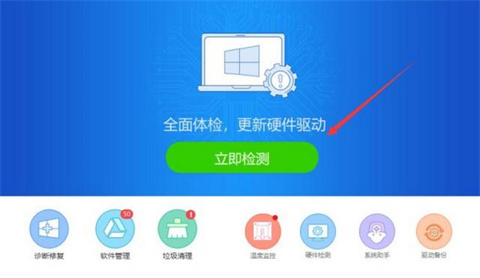
8、檢測完畢之后,點擊聲卡旁邊的“聲音異常”,接著軟件就會單獨檢測聲卡硬件;
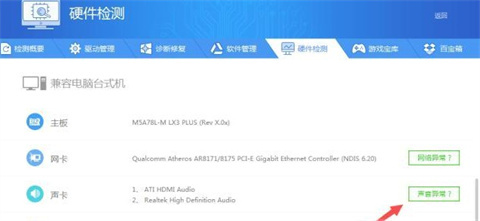
9、聲卡硬件檢測后,如果出現異常可以點擊窗口上的“立即修復”功能按鈕,等待修復完成即可;
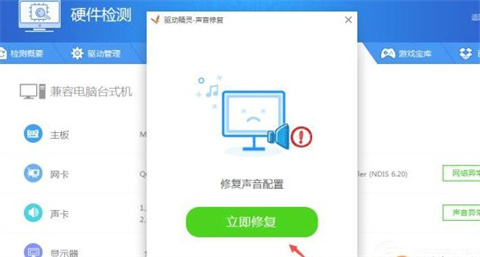
10、修復完成之后,查看電腦聲音是否恢復了,如果沒有,那就點擊“驅動管理”;
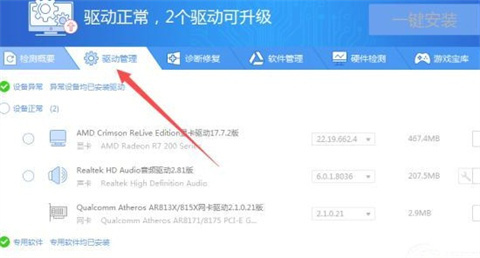
11、在驅動管理中,點擊聲卡驅動,選中聲卡然后點擊升級或者重新安裝聲卡驅動就可以解決電腦沒有聲音的問題了。
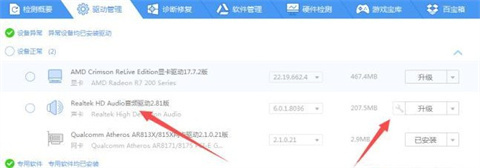
方法四:檢查設置音量
1、鼠標桌面右下角的一個小喇叭聲音圖標;
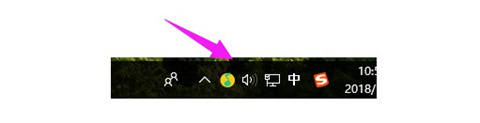
2、雙擊后,這時會彈出一個窗口,我們要將全部靜音這個選項前面的√去掉;
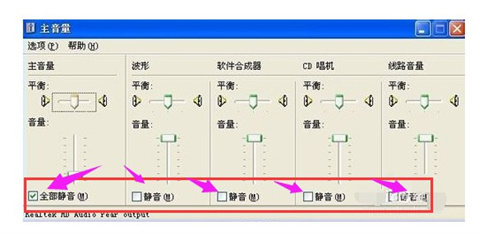
3、我們將選項前面的√去掉后,重新查看電腦是否有聲音,如果還沒有聲音,重啟一下電腦應該就可以了;
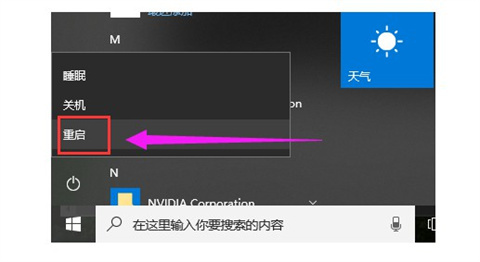
4、另外,還可以檢查揚聲器是否禁止了聲音播放;
5、在揚聲器中如果播放視頻的時候,此時沒有聲音,就可以在揚聲器中看到有個紅色禁止的圖標;
6、點擊該圖標設置,就可解鎖禁止播放聲音,點擊該圖標之后,就可以聽到聲音了。
方法五:開啟聲音服務
1、同時按下Win+R打開運行窗口,輸入“services.msc”后點擊確定;
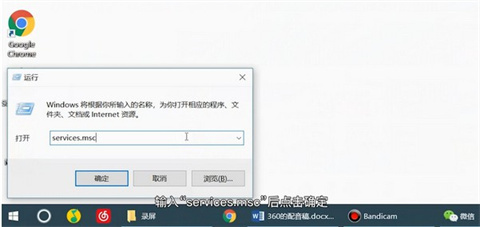
2、在彈出窗口中下拉找到“Windows Audio”右鍵點擊“屬性”;
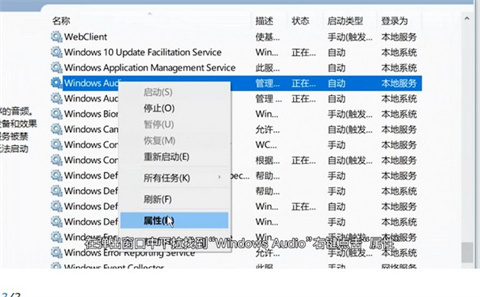
3、在“屬性”中將啟動類型改為“自動”即可,最后電腦聲音就恢復了。
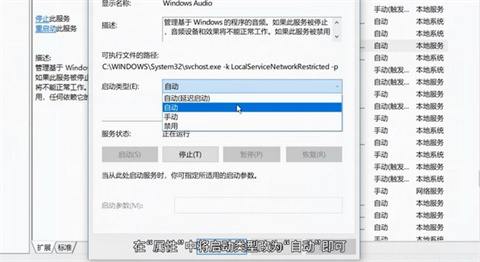
總結:
方法一:聲卡控制面板設置
方法二:開啟設備管理器聲卡
方法三:重裝聲卡驅動
方法四:檢查設置音量
方法五:開啟聲音服務
以上的全部內容就是系統為大家提供的電腦沒有聲音是哪里的問題的五種原因及具體解決方法介紹啦~希望對大家有幫助~還有更多精彩內容盡情關注本站,感謝您的閱讀!
- monterey12.1正式版無法檢測更新詳情0次
- zui13更新計劃詳細介紹0次
- 優麒麟u盤安裝詳細教程0次
- 優麒麟和銀河麒麟區別詳細介紹0次
- monterey屏幕鏡像使用教程0次
- monterey關閉sip教程0次
- 優麒麟操作系統詳細評測0次
- monterey支持多設備互動嗎詳情0次
- 優麒麟中文設置教程0次
- monterey和bigsur區別詳細介紹0次
周
月











